Las acciones de asignar o mover animales entre zonas solo se pueden realizar con animales que no tengan dispositivo GPS. Los animales con dispositivo se asignan automáticamente a las zonas según su ubicación GPS.
¿Qué pasa si un animal sin dispositivo está en un lote con animales con dispositivo?
No te preocupes, si tienes animales sin dispositivo en un lote donde hay animales con dispositivo, esos animales sin dispositivo se asignarán automáticamente a las zonas junto con el lote, por lo que no se podrán mover manualmente en la app.
Cómo mover animales o lotes sin dispositivo de una zona a otra
1. Abre el menú Zonas en la aplicación y selecciona la zona de origen.
2. En la ficha de la zona, pulsa el menú de tres puntos (arriba a la derecha) y elige Mover animales o Mover lotes, según corresponda.
3. Se abrirá un formulario en 2 pasos:
- Paso 1: selecciona los animales o lotes sin dispositivo que quieras mover y pulsa Siguiente.
- Paso 2: elige la zona de destino. Si usas grupos de zonas, puedes filtrar para ver solo las de ese grupo. Para finalizar, pulsa Guardar.
Al completar estos pasos, los animales o lotes seleccionados se moverán de la zona original a la nueva.
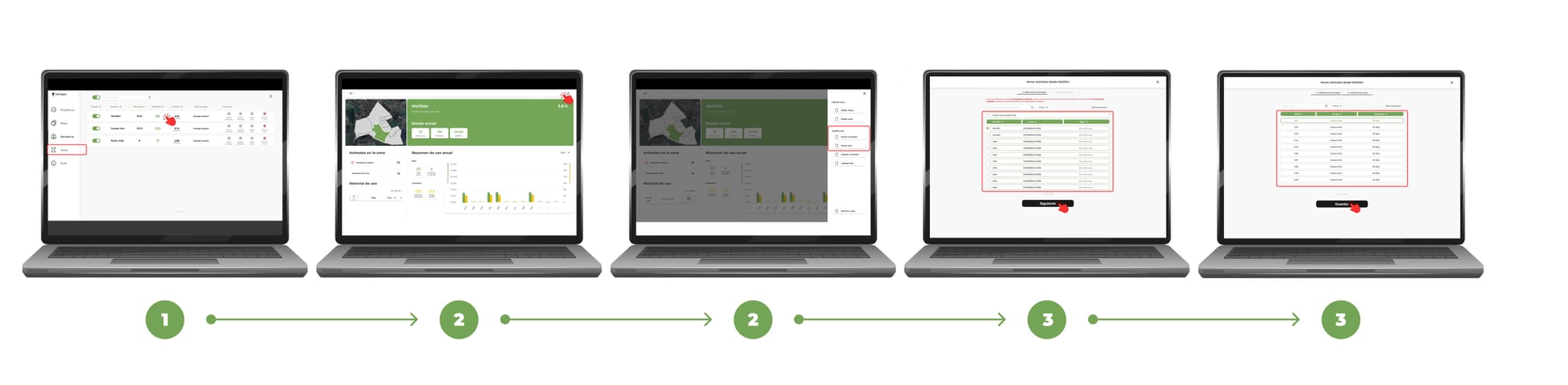
Cómo asignar animales o lotes sin dispositivo a una zona
1. Abre el menú Zonas en la aplicación y selecciona la zona de destino.
2. En la ficha de la zona, pulsa el menú de tres puntos (arriba a la derecha) y elige asignar animales o asignar lotes, según corresponda.
3. Según la opción elegida:
- Asignar animales: aparecerá la lista de animales sin dispositivo. Puedes ayudarte de los filtros y el buscador para hacer una búsqueda más rápida. Una vez seleccionada los animales, pulsa "Guardar".
- Asignar lotes: selecciona los lotes sin dispositivo que quieras asignar y pulsa "Guardar".
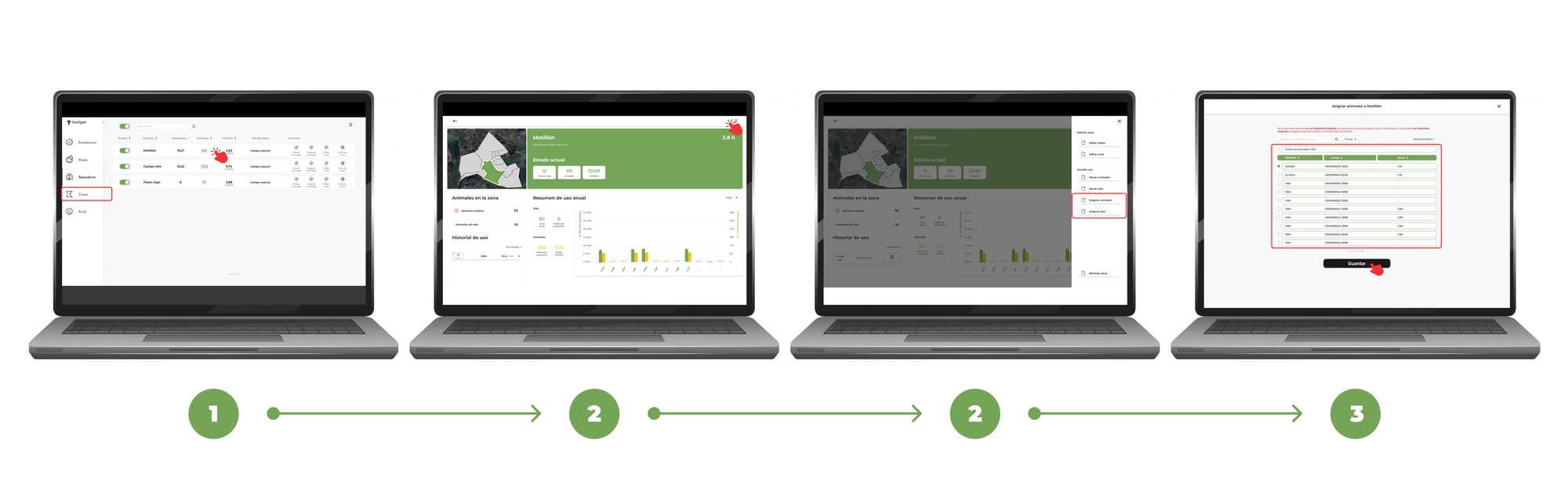
IMPORTANTE: Solo los animales o lotes sin dispositivo se pueden gestionar de forma manual. Los animales o lotes con dispositivos asignados, se asignan automáticamente según su posición GPS. y no se pueden gestionar de forma manual.